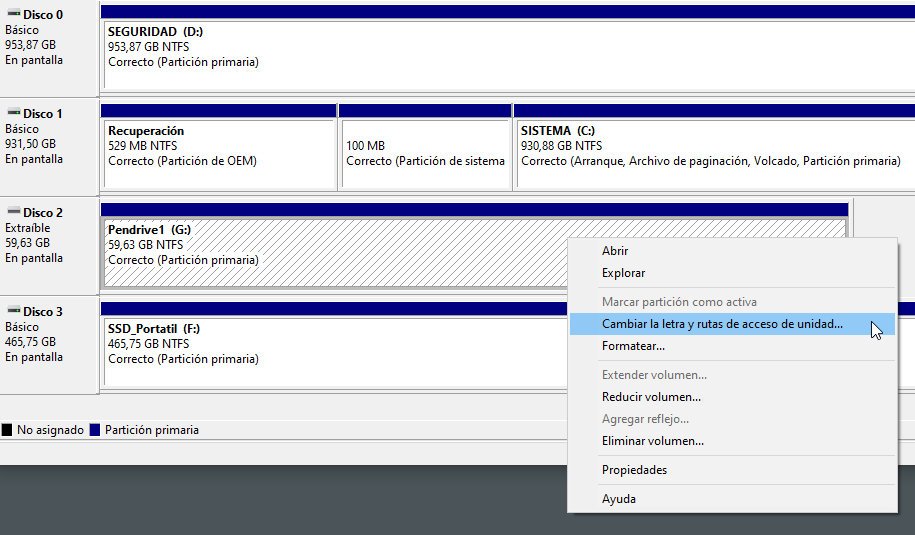
Windows 10 da virtual diskni olib tashlash bo’yicha ko’rsatmalar haqida malumot
Har bir foydalanuvchi, agar xohlasa, virtual disk yaratishi mumkin. Ammo endi kerak bo’lmasa nima qilish kerak? Bunday drayverni Windows 10-da qanday qilib to’g’ri tarzda o’chirib tashlash haqida.
Virtual diskni o’chirish usullari
Umuman olganda, diskni muvaffaqiyatli o’chirib tashlashga imkon beradigan ikkita usul mavjud. Virtual qattiq diskni yaratishning dastlabki jarayoniga mos keladiganini tanlashingiz kerak. Amalda, hamma narsa bir qarashda ko’rinadigan darajada murakkab emas.
1-usul: Disklarni boshqarish
Ushbu usul siz uchun ishlaydi, agar virtual disk aniq ko’rsatilgan vosita orqali yaratilgan bo’lsa.
Esingizda bo’lsin, quyidagi amallarni bajarishdan oldin o’chirish uchun barcha kerakli ma’lumotlarni diskdan nusxalashingiz kerak, chunki siz uni yakuniy o’chirishdan keyin tiklay olmaysiz.
Diskni o’chirish uchun quyidagilarni bajaring:
-
- Tugmasini bosing «Boshlanadi». sichqonchaning o’ng tugmasi (PCM), keyin kontekst menyusidan ustunni tanlang «Disklarni boshqarish»..
- Ko’rsatilgan oynada siz qidirayotgan virtual diskni topishingiz kerak. Buni derazaning yuqori qismida emas, balki pastki qismida qilishingiz kerakligini unutmang. Drayvni topgandan so’ng, uning nomini bosing (kerakli maydon quyidagi skrinshotda ko’rsatilgan) va kontekst menyusida qatorni bosing «Virtual qattiq diskni uzing.».
- Kichkina oyna paydo bo’ladi. Diskdagi fayl yo’li ko’rsatiladi. Iltimos, ushbu yo’ldan xabardor bo’ling, chunki kelajakda sizga kerak bo’ladi. Uni tahrir qilmaslik yaxshiroqdir. Faqat tugmachani bosing «XOP»..
- Qattiq disk media ro’yxatidan yo’qolganini ko’rasiz. Faqatgina u haqidagi barcha ma’lumotlar saqlanadigan faylni o’chirish qoladi. Buni amalga oshirish uchun avval siz yo’lini yodlagan papkaga o’ting. Kerakli fayl quyidagi kengaytmaga ega «VHD». Uni toping va xohlagancha o’chiring (orqali «Ning». yoki kontekst menyusi).
- Nihoyat, siz o’chirib tashlashingiz mumkin «Chiqindi qutisi».asosiy diskda joy bo’shatish uchun.
Bu usulni to’ldiradi.
2 -usul: «Buyruqlar satri»
Agar siz virtual diskni yaratgan bo’lsangiz «Buyruq so’rovi.»keyin quyida tavsiflangan usuldan foydalanishga arziydi. Quyidagi operatsiyalarni bajarish kerak:
- Windows qidiruv oynasini oching. Buni amalga oshirish uchun faqat vazifalar panelidagi chiziqni faollashtiring yoki kattalashtiruvchi shisha tugmachasini bosing. Keyin qidiruv maydoniga buyruqni kiriting «Cmd». So’rov natijasi ekranda paydo bo’ladi. Uning nomini o’ng tugmasini bosing va kontekst menyusidan keyingi variantni tanlang «Administrator sifatida bajaring»..
- Agar siz faollashtirilgan bo’lsangiz «Hisobni boshqarish».va sizga buyruq ishlov beruvchisini ishga tushirish taklif qilinadi. Tugmani bosing «Ha»..
- Endi so’rovni buyruq satriga kiriting «Subst»va keyin tugmasini bosing «Kirish».. Bu avval yaratilgan barcha virtual qattiq disklarning ro’yxatini ko’rsatadi va ularga yo’lni ham ko’rsatadi.
- Kerakli diskni aniqlaydigan xatni eslang. Yuqoridagi skrinshotda ushbu harflar mavjud «X» и «V». Diskni olib tashlash uchun quyidagi buyruqni kiriting va tugmasini bosing «Chiqinglar».:
subst X: /DXatning o’rniga. «X» kerakli virtual birlikni ko’rsatadigan birini qo’yish kerak. Natijada, siz ekranda qo’shimcha rivojlanish oynalarini ko’rmaysiz. Hammasi bir zumda amalga oshiriladi. Buni tekshirish uchun siz buyruqni kiritishingiz mumkin «Subst» va haydovchi ro’yxatdan o’chirilganligiga ishonch hosil qiling.
- Keyin deraza «Buyruqlar qatori». o’chirish jarayoni tugaganligi sababli yopiq bo’lishi mumkin.
Agar siz yuqorida tavsiflangan usullardan birini qo’llasangiz, virtual qattiq diskni ko’p harakat qilmasdan olib tashlashingiz mumkin. Ushbu harakatlar qattiq diskning jismoniy qismlarini o’chirishga imkon bermasligini unutmang. Buning uchun boshqa darsda ilgari bayon qilgan boshqa usullardan foydalanganda yaxshiroqdir.
Davomi: Qattiq disk qismlarini o’chirish usullari
Biz sizning muammoingizda sizga yordam bera olganimizdan xursandmiz.
Bizning mutaxassislarimiz imkon qadar tezroq javob berishga harakat qilishadi.
Ushbu maqola sizga yordam berdimi?
Texnologiyalar, Windows 10
Windows 10 da virtual diskni olib tashlash bo’yicha ko’rsatmalar